Internet Explorer 7 es la última versión del explorador web más popular del mundo. Esta nueva versión incluye mejoras significativas en seguridad y facilidad de uso. Descárgalo gratis hoy mismo.
¿En qué consiste la exploración con pestañas y cómo facilita la visita de sitios?
La exploración con pestañas te permite administrar varios sitios web en una misma ventana. Para crear o abrir pestañas en Internet Explorer 7, haz clic en la pestaña vacía situada en la barra de herramientas. También puedes hacer clic con el botón secundario en cualquier hipervínculo de una página web y seleccionar Abrir en una nueva pestaña. Para actualizar una pestaña en concreto o un grupo de pestañas, haz clic con el botón secundario y elige la opción apropiada. Asimismo, puedes hacer clic con el botón secundario para cerrar una pestaña en concreto o todo el grupo.
Pestañas rápidasInternet Explorer 7 ayuda a administrar varias pestañas con una característica denominada Pestañas rápidas. Esta característica ofrece en una misma vista imágenes en miniatura de todas las pestañas abiertas. Haz clic en el icono Pestañas rápidas, a la derecha del icono Favoritos, para ver todas las pestañas abiertas. Desde la vista de pestañas rápidas, puedes hacer clic en cualquier lugar de la pestaña para verla. Las pestañas se cierran haciendo clic en la "X" situada en la esquina derecha de la imagen.
Grupos de pestañasInternet Explorer 7 simplifica la organización de varias pestañas con los grupos. Los grupos de pestañas se pueden guardar como Favoritos. Se pueden crear grupos para una gran variedad de temas o categorías, como compras, finanzas o noticias.
¿Qué ocurrirá con mis favoritos si instalo Internet Explorer 7?
Al instalar Internet Explorer 7, los favoritos de Internet Explorer 6 migrarán al nuevo explorador.
¿Qué es un filtro de suplantación de identidad (phishing) y por qué debo activarlo?
Internet Explorer 7 ofrece una protección dinámica para ayudarte a mantener la seguridad del sistema en línea. La mayoría de los usuarios no son conscientes de cuánta información personal que se puede localizar se transmite al explorar la Web. A mucha gente también le resulta difícil distinguir entre un sitio web válido y una falsificación. La suplantación de identidad o phishing es una técnica empleada por los operadores malintencionados para recopilar información personal de los visitantes del sitio web. Estos sitios web se "disfrazan" de persona o empresa legítima para conseguir información confidencial (por ejemplo, el número de la tarjeta de crédito o de la cuenta bancaria).
Los desarrolladores de estafas de "phishing" y otras actividades malintencionadas se aprovechan sobre todo de la falta de comunicación y de un uso compartido y limitado de la información. Con ayuda de un servicio en línea que se actualiza varias veces cada hora, el nuevo filtro de suplantación de identidad (phishing) de Internet Explorer 7 consolida la información más reciente del sector acerca de sitios web fraudulentos y la comparte con el usuario para avisarle y ayudarle a protegerse mientras explora Internet.
Este filtro está activado de forma predeterminada al usar Internet Explorer 7 por primera vez. Para conocer las opciones del filtro, por ejemplo cómo se activa y desactiva o cómo se informa a Microsoft de un sitio sospechoso, ve al menú Herramientas de la barra de herramientas, situada en la parte superior derecha, y selecciona la opción Filtro de suplantación de identidad (phishing).
¿Qué es un certificado falso y por qué me bloquea el acceso a un sitio web?
Los certificados de sitios web están diseñados para cifrar el tráfico entre el explorador y el sitio web, además de garantizar que te comunicas con el sitio web previsto. El certificado de sitio web incluye mucha información, como la dirección web (URL), la fecha de caducidad y la autoridad que emitió el certificado del sitio. Si parte de esta información no se corresponde con el sitio con el que intentas ponerte en contacto, un individuo malintencionado intenta obtener acceso a tus datos personales. Por ejemplo, si obtengo acceso a https://woodgrovebank.com y todo funciona correctamente, puedo estar seguro de que me estoy comunicando con el propietario válido de esa URL. Sin embargo, si roban el certificado o ha dejado de ser válido, no se puede garantizar que esa combinación de URL y sitio web sea segura. Como resultado, Internet Explorer bloquea de forma automática el acceso al sitio. Si has visto esto en un sitio que sabes que es válido, ponte en contacto con el administrador del sito web para actualizar los certificados lo antes posible.
¿Qué son las fuentes RSS y por qué o cuándo debo usarlas?
RSS son las siglas de Really Simple Syndication (distribución realmente simple). Las fuentes RSS ofrecen un medio para que los propietarios de sitios web distribuyan con facilidad una relación de titulares, últimas noticias y contenido a un gran número de personas. A la mayoría de los usuarios les interesan distintos sitios web cuyo contenido cambia sin seguir un programa previsible. Entre los ejemplos de esos sitios web se encuentran los sitios de noticias, los de viajes, las páginas de información para la comunidad, los sitios web médicos y los blogs. La comprobación sistemática de cada sitio para averiguar si hay nuevo contenido puede resultar una tarea muy tediosa.
Con la nueva característica integrada de compatibilidad con RSS que ofrece Internet Explorer 7, puedes suscribirte fácilmente a estos servicios y leer las fuentes RSS directamente desde el explorador. Tienes la posibilidad de recibir directamente los resultados deportivos, las noticias o información de compra.
En Internet Explorer 7 puedes leer la fuente RSS directamente desde el explorador, buscar historias importantes y obtener descripciones del contenido. También puedes suscribirte a una fuente con un solo clic, en un proceso muy similar al que se sigue para agregar un sitio web favorito.
Cómo suscribirte a las fuentes RSS en Internet Explorer 7
El sitio que visites debe ofrecer el servicio RSS. Internet Explorer 7 te avisará cuando un sitio ofrezca RSS mediante la iluminación (en rojo o en naranja) del botón de fuentes que aparece en la barra de herramientas.
Haz clic en el botón naranja/rojo de las fuentes para ver una lista de artículos que se ofrecen a través de RSS y suscríbete con la opción que aparece en la parte superior de la pantalla.
Puedes ver todo el contenido actualizado de ese sitio en la sección Fuentes de tu Centro de favoritos cada vez que se abre Internet Explorer 7.
¿Puedo agregar otros proveedores de búsqueda al menú desplegable de búsqueda?
El cuadro de búsqueda de la barra de herramientas hace que resulte fácil y rápido el uso de tu proveedor de búsqueda favorito, directamente desde la esquina superior derecha del explorador. Sólo tienes que escribir las palabras de búsqueda y elegir un proveedor de la lista desplegable. Para agregar más proveedores, haz clic en la flecha de la lista desplegable y elige Buscar más proveedores...
Me resulta difícil localizar las opciones que necesito en la barra de herramientas. ¿Dónde están todas las opciones que uso en Internet Explorer 6?
Internet Explorer 7 se ha diseñado para optimizar el espacio y despejarlo de elementos innecesarios. Nuestro objetivo era maximizar el espacio en pantalla para las páginas web que deseas ver y reducir el tamaño de la barra de herramientas, que a veces ocupa casi un tercio de la pantalla.
La mayoría de las opciones que usaba en Internet Explorer 6 se mantienen. Los botones Atrás y Adelante son más pequeños y ahora se encuentran junto a la barra de direcciones. El icono de la bandera de Windows situado en la esquina superior derecha de Internet Explorer 6 se ha eliminado para dejar más espacio al cuadro de búsqueda de la barra de herramientas. También hay un nuevo Centro de favoritos, que contiene sus sitios web preferidos, la fuentes RSS y el historial de exploración. Explora detenidamente la nueva barra de herramientas para ver todas las opciones disponibles, entre las que se incluyen las de impresión, vista de páginas y configuración, entre otras.
¿Existe alguna manera de ampliar la funcionalidad de Internet Explorer 7 usando los complementos?
Sí. Hemos elaborado una extensa lista de complementos para que Internet Explorer 7 sea más productivo, divertido y seguro. Más detalles.
¿Existe soporte técnico de producto para Internet Explorer 7?
Sí, ofrecemos diversas opciones de soporte técnico y de envío de comentarios con el objetivo de que la experiencia con Internet Explorer 7 te resulte más agradable. Visita la pestaña de soporte técnico para obtener más información.
¿Por qué no veo el menú Archivo en Internet Explorer 7?
Para maximizar la pantalla de los sitios web, el menú Archivo debe quedar oculto de forma predeterminada. El acceso a la mayoría de las opciones de menú se puede realizar desde la barra de herramientas. Para ver el menú Archivo, sólo tienes que presionar la tecla ALT.
¿Cómo se instala y se desinstala Internet Explorer 7?
Instalar Internet Explorer 7
Si dispones de Internet Explorer 6, una versión beta o RC1 de Internet Explorer 7*:
Selecciona la versión apropiada de Internet Explorer 7 para tu sistema operativo.
Sigue las instrucciones de instalación que aparecen en la pantalla.
* Las versiones preliminares de Internet Explorer 7 se desinstalarán automáticamente como parte del proceso de instalación de la versión final.
Desinstalar Internet Explorer 7 para volver a Internet Explorer 6 en Windows XP
Haz clic en "Inicio" y, a continuación, en "Panel de control".
Haz clic en "Agregar o quitar programas".
Activa la casilla de verificación "Mostrar actualizaciones", que aparece en la parte superior del cuadro de diálogo.
Desplázate por la lista, selecciona la versión de Internet Explorer 7 que tienes y haz clic en "Cambiar o quitar". (Si ejecutas una versión preliminar de Internet Explorer 7 Beta 2, de fecha 20 de marzo o posterior, no es necesario que actives la casilla "Mostrar actualizaciones").
Selecciona la versión apropiada de Internet Explorer 7 para tu sistema operativo.
¿En qué consiste la exploración con pestañas y cómo facilita la visita de sitios?
La exploración con pestañas te permite administrar varios sitios web en una misma ventana. Para crear o abrir pestañas en Internet Explorer 7, haz clic en la pestaña vacía situada en la barra de herramientas. También puedes hacer clic con el botón secundario en cualquier hipervínculo de una página web y seleccionar Abrir en una nueva pestaña. Para actualizar una pestaña en concreto o un grupo de pestañas, haz clic con el botón secundario y elige la opción apropiada. Asimismo, puedes hacer clic con el botón secundario para cerrar una pestaña en concreto o todo el grupo.
Pestañas rápidasInternet Explorer 7 ayuda a administrar varias pestañas con una característica denominada Pestañas rápidas. Esta característica ofrece en una misma vista imágenes en miniatura de todas las pestañas abiertas. Haz clic en el icono Pestañas rápidas, a la derecha del icono Favoritos, para ver todas las pestañas abiertas. Desde la vista de pestañas rápidas, puedes hacer clic en cualquier lugar de la pestaña para verla. Las pestañas se cierran haciendo clic en la "X" situada en la esquina derecha de la imagen.
Grupos de pestañasInternet Explorer 7 simplifica la organización de varias pestañas con los grupos. Los grupos de pestañas se pueden guardar como Favoritos. Se pueden crear grupos para una gran variedad de temas o categorías, como compras, finanzas o noticias.
¿Qué ocurrirá con mis favoritos si instalo Internet Explorer 7?
Al instalar Internet Explorer 7, los favoritos de Internet Explorer 6 migrarán al nuevo explorador.
¿Qué es un filtro de suplantación de identidad (phishing) y por qué debo activarlo?
Internet Explorer 7 ofrece una protección dinámica para ayudarte a mantener la seguridad del sistema en línea. La mayoría de los usuarios no son conscientes de cuánta información personal que se puede localizar se transmite al explorar la Web. A mucha gente también le resulta difícil distinguir entre un sitio web válido y una falsificación. La suplantación de identidad o phishing es una técnica empleada por los operadores malintencionados para recopilar información personal de los visitantes del sitio web. Estos sitios web se "disfrazan" de persona o empresa legítima para conseguir información confidencial (por ejemplo, el número de la tarjeta de crédito o de la cuenta bancaria).
Los desarrolladores de estafas de "phishing" y otras actividades malintencionadas se aprovechan sobre todo de la falta de comunicación y de un uso compartido y limitado de la información. Con ayuda de un servicio en línea que se actualiza varias veces cada hora, el nuevo filtro de suplantación de identidad (phishing) de Internet Explorer 7 consolida la información más reciente del sector acerca de sitios web fraudulentos y la comparte con el usuario para avisarle y ayudarle a protegerse mientras explora Internet.
Este filtro está activado de forma predeterminada al usar Internet Explorer 7 por primera vez. Para conocer las opciones del filtro, por ejemplo cómo se activa y desactiva o cómo se informa a Microsoft de un sitio sospechoso, ve al menú Herramientas de la barra de herramientas, situada en la parte superior derecha, y selecciona la opción Filtro de suplantación de identidad (phishing).
¿Qué es un certificado falso y por qué me bloquea el acceso a un sitio web?
Los certificados de sitios web están diseñados para cifrar el tráfico entre el explorador y el sitio web, además de garantizar que te comunicas con el sitio web previsto. El certificado de sitio web incluye mucha información, como la dirección web (URL), la fecha de caducidad y la autoridad que emitió el certificado del sitio. Si parte de esta información no se corresponde con el sitio con el que intentas ponerte en contacto, un individuo malintencionado intenta obtener acceso a tus datos personales. Por ejemplo, si obtengo acceso a https://woodgrovebank.com y todo funciona correctamente, puedo estar seguro de que me estoy comunicando con el propietario válido de esa URL. Sin embargo, si roban el certificado o ha dejado de ser válido, no se puede garantizar que esa combinación de URL y sitio web sea segura. Como resultado, Internet Explorer bloquea de forma automática el acceso al sitio. Si has visto esto en un sitio que sabes que es válido, ponte en contacto con el administrador del sito web para actualizar los certificados lo antes posible.
¿Qué son las fuentes RSS y por qué o cuándo debo usarlas?
RSS son las siglas de Really Simple Syndication (distribución realmente simple). Las fuentes RSS ofrecen un medio para que los propietarios de sitios web distribuyan con facilidad una relación de titulares, últimas noticias y contenido a un gran número de personas. A la mayoría de los usuarios les interesan distintos sitios web cuyo contenido cambia sin seguir un programa previsible. Entre los ejemplos de esos sitios web se encuentran los sitios de noticias, los de viajes, las páginas de información para la comunidad, los sitios web médicos y los blogs. La comprobación sistemática de cada sitio para averiguar si hay nuevo contenido puede resultar una tarea muy tediosa.
Con la nueva característica integrada de compatibilidad con RSS que ofrece Internet Explorer 7, puedes suscribirte fácilmente a estos servicios y leer las fuentes RSS directamente desde el explorador. Tienes la posibilidad de recibir directamente los resultados deportivos, las noticias o información de compra.
En Internet Explorer 7 puedes leer la fuente RSS directamente desde el explorador, buscar historias importantes y obtener descripciones del contenido. También puedes suscribirte a una fuente con un solo clic, en un proceso muy similar al que se sigue para agregar un sitio web favorito.
Cómo suscribirte a las fuentes RSS en Internet Explorer 7
El sitio que visites debe ofrecer el servicio RSS. Internet Explorer 7 te avisará cuando un sitio ofrezca RSS mediante la iluminación (en rojo o en naranja) del botón de fuentes que aparece en la barra de herramientas.
Haz clic en el botón naranja/rojo de las fuentes para ver una lista de artículos que se ofrecen a través de RSS y suscríbete con la opción que aparece en la parte superior de la pantalla.
Puedes ver todo el contenido actualizado de ese sitio en la sección Fuentes de tu Centro de favoritos cada vez que se abre Internet Explorer 7.
¿Puedo agregar otros proveedores de búsqueda al menú desplegable de búsqueda?
El cuadro de búsqueda de la barra de herramientas hace que resulte fácil y rápido el uso de tu proveedor de búsqueda favorito, directamente desde la esquina superior derecha del explorador. Sólo tienes que escribir las palabras de búsqueda y elegir un proveedor de la lista desplegable. Para agregar más proveedores, haz clic en la flecha de la lista desplegable y elige Buscar más proveedores...
Me resulta difícil localizar las opciones que necesito en la barra de herramientas. ¿Dónde están todas las opciones que uso en Internet Explorer 6?
Internet Explorer 7 se ha diseñado para optimizar el espacio y despejarlo de elementos innecesarios. Nuestro objetivo era maximizar el espacio en pantalla para las páginas web que deseas ver y reducir el tamaño de la barra de herramientas, que a veces ocupa casi un tercio de la pantalla.
La mayoría de las opciones que usaba en Internet Explorer 6 se mantienen. Los botones Atrás y Adelante son más pequeños y ahora se encuentran junto a la barra de direcciones. El icono de la bandera de Windows situado en la esquina superior derecha de Internet Explorer 6 se ha eliminado para dejar más espacio al cuadro de búsqueda de la barra de herramientas. También hay un nuevo Centro de favoritos, que contiene sus sitios web preferidos, la fuentes RSS y el historial de exploración. Explora detenidamente la nueva barra de herramientas para ver todas las opciones disponibles, entre las que se incluyen las de impresión, vista de páginas y configuración, entre otras.
¿Existe alguna manera de ampliar la funcionalidad de Internet Explorer 7 usando los complementos?
Sí. Hemos elaborado una extensa lista de complementos para que Internet Explorer 7 sea más productivo, divertido y seguro. Más detalles.
¿Existe soporte técnico de producto para Internet Explorer 7?
Sí, ofrecemos diversas opciones de soporte técnico y de envío de comentarios con el objetivo de que la experiencia con Internet Explorer 7 te resulte más agradable. Visita la pestaña de soporte técnico para obtener más información.
¿Por qué no veo el menú Archivo en Internet Explorer 7?
Para maximizar la pantalla de los sitios web, el menú Archivo debe quedar oculto de forma predeterminada. El acceso a la mayoría de las opciones de menú se puede realizar desde la barra de herramientas. Para ver el menú Archivo, sólo tienes que presionar la tecla ALT.
¿Cómo se instala y se desinstala Internet Explorer 7?
Instalar Internet Explorer 7
Si dispones de Internet Explorer 6, una versión beta o RC1 de Internet Explorer 7*:
Selecciona la versión apropiada de Internet Explorer 7 para tu sistema operativo.
Sigue las instrucciones de instalación que aparecen en la pantalla.
* Las versiones preliminares de Internet Explorer 7 se desinstalarán automáticamente como parte del proceso de instalación de la versión final.
Desinstalar Internet Explorer 7 para volver a Internet Explorer 6 en Windows XP
Haz clic en "Inicio" y, a continuación, en "Panel de control".
Haz clic en "Agregar o quitar programas".
Activa la casilla de verificación "Mostrar actualizaciones", que aparece en la parte superior del cuadro de diálogo.
Desplázate por la lista, selecciona la versión de Internet Explorer 7 que tienes y haz clic en "Cambiar o quitar". (Si ejecutas una versión preliminar de Internet Explorer 7 Beta 2, de fecha 20 de marzo o posterior, no es necesario que actives la casilla "Mostrar actualizaciones").
Selecciona la versión apropiada de Internet Explorer 7 para tu sistema operativo.
CAPTURAS
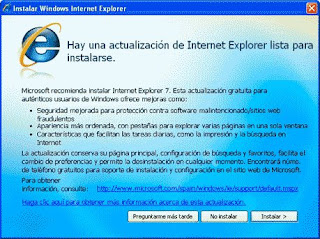
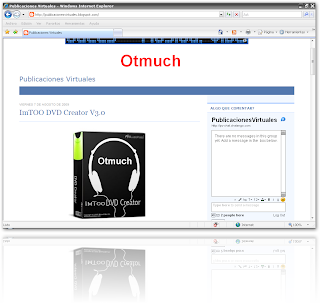
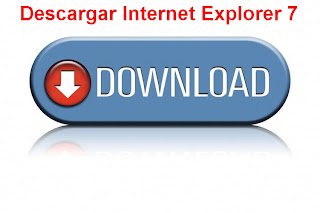


















0 comentarios:
Publicar un comentario
::::: DEJA TUS COMENTARIOS :::::